Mutationsprotokoll
Nach dem Ausführen der Absenzplanung erscheint das folgende Mutationsprotokoll. Dieses zeigt an, ob die Absenzen erfolgreich eingeplant werden konnten.
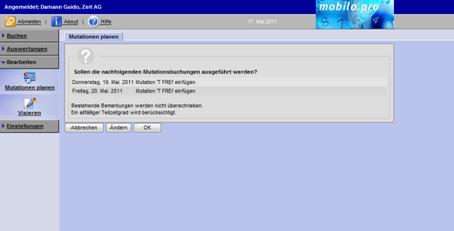
Fig. 82: Mutationen planen
Durch Klicken auf [OK] gelangt man zurück zur Mutationsplanung.
Beispiel : Planen eines Nachmittages für einen Kurs:
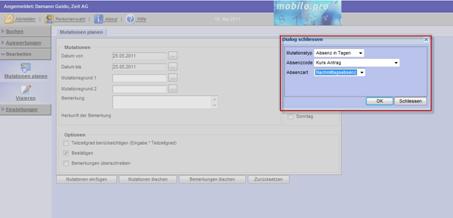
Fig. 83: planen
Danach wird der Antrag auf Kurs eingetragen:
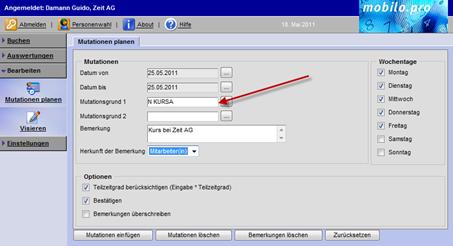
Fig. 84:Eintrag Absenzgrund
Anschliessend wird mit Klick auf den Button Mutationen einfügen die Mutationsplanung eigetragen.
Folgende Meldung erscheint:

Fig. 85:Mutationen einfügen
Bestätigen Sie die Mutationsbuchung mit einem Klick das OK Button
Folgende Meldung erscheint:

Fig. 86:Mutationen planen
Durch Klicken auf [OK] gelangt man zurück zur Absenzplanung.